Microsoft Outlook stabil szoftver. Néha azonban képes megjeleníteni néhány hibaüzenetet. Például az Outlook PST nem lehet megnyitni egy gyakori hiba üzenet, hogy az MS Outlook termel, ha egy kísérlet történt, hogy nyissa meg a PST fájl sérült. Ez az üzenet azt jelzi, hogy az Outlook nem tudja megnyitni a PST fájl, mert ez már nem stabil, és annak egyes elemeit is sérült. Ha ezt az üzenetet látja, akkor meg kell próbálni javítás sérült PST fájl a lehető leghamarabb, vagy ha folyamatosan kapok hibaüzenetet kilátások adatállomány nem lehet megnyitni.
- 1. rész: Hogyan lehet javítani Outlook adatfájl nem nyitható (.pst)
- 2. rész: Hogyan javítás sérült Outlook PST fájl
1. rész: Hogyan lehet javítani Outlook adatfájl nem nyitható (.pst)
Ha az Outlook adatfájl nem lehet megnyitni, akkor van határozottan néhány kérdés vele. Scanpst.exe, amely szintén ismert, mint az Inbox Repair eszköz használható diagnosztizálására és javítási ezeket adatállomány kérdéseket. Ez az eszköz fogja megtudni, hogy miért kilátások nem tudja megnyitni a PST fájl, és megvizsgálja az Outlook adatfájlok a rendszerben tárolt.
1. lépés Vegyük az alábbi lépéseket kilépés után Outlook:
- Menj a C: \ Program Files.
- vagy
- Menj a C: \ Program Files (x86).
2. lépés Key-in scanpst.exe a Keresés mezőbe.
Megjegyzés: Keressen a scanpst.exe mind a mappák, amelyek különböznek az első lépésben. Attól függően, hogy az Outlook verziót használ, megtalálja az utat bármelyike a következő mappák.
- Outlook 2016: C: \ Program Files (x86) \ Microsoft Office \ root \ Office16
- Outlook 2013: C: \ Program Files (x86) \ Microsoft Office \ Office15
- Outlook 2010: C: \ Program Files (x86) \ Microsoft Office \ Office14
- Outlook 2007: C: \ Program Files (x86) \ Microsoft Office \ Office12
3. lépés elindítása Scanpst.exe.
4. lépés Lesz feliratú mezőben „Írja be a fájl nevét a beolvasni kívánt”. Akkor sem válassza a Tallózás lehetőséget adja meg a fájlt, vagy közvetlenül írja be a .pst fájl nevét, hogy azt szeretné, hogy vizsgálja meg az eszközt.
5. lépés Vizsgálat indítása, kattintson a „Start”.
Megjegyzés: Amíg a szkennelési folyik egy új log fájl jön létre az alapértelmezett. Akkor sem dönt, hogy használja az aktuális log fájl hozzáfűzése az eredményeket vagy megállítani létrehozása az új naplófájlt kattintva Options, és kiválasztja a „nem hoz létre egy log fájlt” opciót.
6. lépés Válassza ki a Javítás gombra kezdeni a javítás a hiba, ha a vizsgálat feltárja a kérdéseket a .pst fájlt.
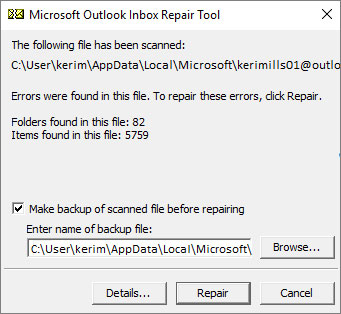
Megjegyzés: Amíg a javítási folyamat zajlik, a biztonsági másolat fájl jön létre a vizsgálatból. A helyszín és az alapértelmezett neve ennek a biztonsági mentés lehet változtatni megadásával másik nevet feliratú mezőben „Írja be a nevet a biztonsági mentést.” Akkor válasszon egy másik biztonsági másolat fájl segítségével böngészése opciót is.
7. lépéssel Launch Outlook segítségével a számla, amely együtt jár a javított Outlook PST fájl befejezése után a gyógyulási folyamat.
2. rész: Hogyan javítás sérült Outlook PST fájl
Ha a javítási kísérlet Outlook PST nem lehet megnyitni a fent említett eljárás nem sikerül, akkor meg kell élni egy harmadik fél PST javítás eszköz. Bár több ilyen eszköz áll rendelkezésre az interneten, a legtöbbjük képtelen biztonságosan javítási Outlook PST fájlokat. Az egyetlen szoftver, amely képes javítani az Outlook PST nem lehet megnyitni, amely hatékony módon az Outlook PST javítása .

- Helyreállítja az összes postafiók komponens a fájlokat, mint például az e-maileket, mellékleteket, névjegyeket, naptári bejegyzéseket, folyóiratok, jegyzetek, stb
- Helyreállítja a véletlenül törölt e-maileket, amelyek kitisztítják hibát vagy elveszett miatt nem tervezett formázás
- Lehetővé teszi a takarékos visszanyert mailek EML, MSG, RTF, HTML és PDF
- Támogatja javítása titkosított és jelszóval védett PST fájlok
- Lehetővé teszi intézkedik a beszkennelt e-mailek segítségével különböző szempontok alapján, mint a „Dátum”, „From”, „Címzett”, „Tárgy”, „típus”, „Attachment” és „fontossága”
- Javítás korrupt Outlook fájl, amely a MS Outlook 2016 2013, 2010, 2007, 2003, 2002 (XP), 2000 és MS Office 2016, 2013, 2010 (64 bites verzió), 2007 és 2003; Támogatja a Windows 10, 8, 7, Vista.
Itt van egy lépésről-lépésre oktatás útmutató, amely megmutatja a felhasználók az Outlook PST javítása , hogyan orvosolható Outlook PST nem lehet megnyitni.
1. lépéssel Launch Outlook PST fájl kijavít, és keressen corrrupt PST fájlokat a helyi meghajtón.

2. lépés Kattintson a „Find Outlook Fájl” gombot, válassza ki a meghajtót, amely tartalmazza a sérült Outlook PST fájlt, majd kattintson a „Look” gombra.

3. lépés Válassza több PST fájlok beolvasásához és elkezd javítási folyamatot.

4. lépés A fájl megtekintéséhez javított Outlook PST fájl. Kattintson duplán a elem található, a családfát, hogy fekszik balra a képernyőn.

Annak érdekében, hogy importálja a PST fájlt, amit javítani, akkor a következő lépéseket.
Hogyan lehet importálni a PST fájl
- Hit a Start gombot.
- Találd meg a Control Panel.
- Keresse meg a lehetőséget néző 32 bites kezelőpanel tételek és kattintson rá duplán.
- Ezt követően, kattintson a „Mail”.
- Most nyomja meg a „Data Files” gombra.
- A gombra kattintva a „Beállítás alapértelmezettként” kiválasztása után a kinyert PST fájlt, ha láthatja az ott felsorolt.
- Indítsuk el az Outlook bezárását követően mindent.
- Adjuk hozzá a javított PST fájl hozzáadása lehetőséget, ha nem is jelenik meg a fájlokat.
- Kövesse lépés száma 6 Az adagolás befejezése után a javított PST fájl.
Összefoglalva, ha szembe a hibaüzenet Outlook PST nem lehet megnyitni, akkor van egy pár módszer áll rendelkezésre rögzítése. A vendégek igénybe vehetik a scanpst javítására az Outlook PST fájl, vagy menjen egy harmadik fél PST fájl javítás eszköz , mint például az Outlook PST javítása.
PST javítása
- PST Repair Tool +
- Hogyan javítása PST +
-
- Javítás az Outlook 2013
- Javítás Outlook 2007
- Javítás OST Files
- Javítás sérült PST fájl
- Javítás Outlook 2010 PST
- Javítás az Outlook PST fájl
- Javítás az Outlook PST fájl
- Repair PST fájlok
- Javítás a PST fájl
- Fix PST fájlok
- Repair PST fájl az Outlook
- Javítás az Outlook adatot
- Repair Outlook fájlt a Windows
- Hogyan lehet visszaállítani PST +






